
文章图片

文章图片

文章图片

文章图片
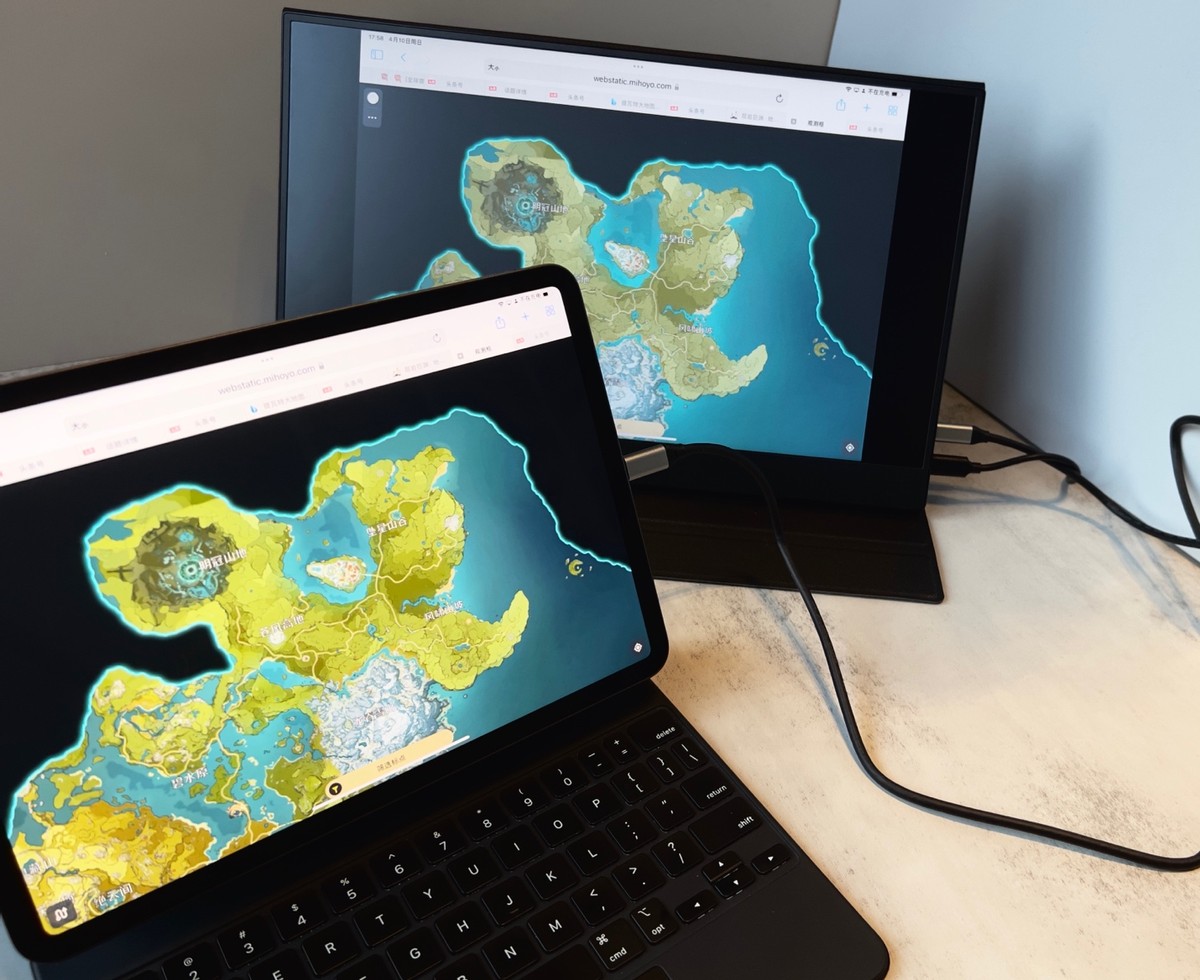
文章图片

文章图片

文章图片

在入坑Nintendo Switch后 , 发现大部分时间都是喜欢躺在床上玩掌机模式 , 掌机模式好是好但时间久了就开始觉得屏幕太小了 。 因此也一直都想配一个便携一些的显示器来搭配Switch 。 其间也一拖再拖 , 直到更换电脑之后对便携屏幕的需求就更多了 , 也才终于把便携显示器“安排”上了 。
最后决定的显示器是雕塑家的MF16LC , 第一次使用便携显示器产品 , 这款不到800元的价格选择的压力不是很大 。
MF16LC分辨率为1080P , 15.8英寸的面积 。 在选择便携显示器的时候会面临这样一个纠结的地方:究竟要不要上4K 。。 经过一番深思熟虑 , 个人是选择了1080P的屏幕 , 因为主要是为了给Switch使用 , 本来也只支持到1080P 。 并且价格方面1080P的便携屏幕只需要不到千元就能买到 , 价格要更有竞争力的 。
至于触控功能 , 按需选择吧 , 个人是用不上的 。
屏幕为雾面屏 , 便携显示器拿取的时候屏幕会经常被手指触摸到 , 雾面屏无惧指纹的特性就很合理了 。
MF16LC整机非常轻薄 , 显示器裸机重700G左右 , 哪怕带上带皮套重量也只有1.2kg左右 , 十分轻便 ,。
皮套使用了磁吸的设计 , 一方面用来保护显示器 , 另一方面也承担了显示器支架的功能 , 有两个角度可以调整 。
显示器的左侧是滚轮按键来调整显示器的设置 , 电源键以及一个极为先进的3.5mm耳机接口 。 右侧有一个mini HDMI接口和2个全功能的Type C接口 。
充电
“一线通”功能应该是选择便携显示器的刚需了 , MF16LC实测可以完美兼容Nintendo Switch并打开底座模式 。 这边给显示器保证供电功率后 , 一线通功能可以通过C口给设备进行反向的充电 , 不需要连接那么多的电源线 , 一根type C线搞定视频信号和充电 , 简单方便 。
功率方面咨询客服表示在给显示器的供电足够的情况下MF16LC的反向充电功率在15W左右 , switch , iPad这些设备是够用啦 , 给笔记本充电的话还是建议外接电源 。
显示 , 适配
连接MacBook Pro14 , 扩展显示功能一切正常 , 并且可以给MBP进行反向充电 , 虽然功率只在15W左右但MBP本身能耗比也非常高 , 看一会儿网页还是给充满了 。 有了大一些的扩展屏幕 , 使用起来会更方便了 。
连接iPad Pro , 可以正常输出扩展画面 , 适配播放软件一切正常 , 和iPad连接电视的消效果和使用方式都是一样的 。
连接Nintendo Switch , 可以正确识别为底座模式 , 完全兼容Switch , 显示效果很好 。
连接Xbox Series S进行测试 , 显示一切正常 , 以后如果想过“肝”一些大作 , 甚至可以把XSS放在床边 , 连上MF16LC躺着玩3A游戏大作了 。
另外MF16LC本身对功耗的需求并不高 , 还可以使用充电宝进行供电 , 此时因为充电宝功率原因 , 一般是无法再进行反向充电的 。
日常使用的主要是在床上玩一些Switch游戏 , MF16LC本身还自带了音响系统 , 连声音一起都搞定了 , 这样躺着玩Switch的体验是比用掌机模式舒适很多 , 笔者是动森几千小时的“资深玩家”了 , 建岛的工程量是很大的 , 平时玩的时候还是能舒适一点是一点(笑) 。
在配合电脑方面 , 虽然MBP和iPad Pro可以通过通用控制和随航功能来扩展显示 , 但毕竟无线的投屏不如有线连接快速和稳定 。 并且15.8寸的面积也更大 , 平时剪辑视频 , 修图等操作的时候双屏扩展就方便不少了 。
- 显示器|1050显卡能带动144Hz显示器吗?文章中告诉你答案,赶紧收藏吧
- 卫星|在6G通信竞争中掌握主导权的中国,成为了西方不遗余力追赶的目标
- 显示器|FPS玩家福利 高刷电竞显示器秒杀价仅1399元
- 显示器|不知道1080P和720P的区别?看完文章后,就知道啦
- 苹果|12代标压处理器+120Hz OLED,它成为了5K价位最能打的轻薄本?
- 京东|舒适躺着吧 京东最实惠午休神器129元
- 液晶显示器|LCD屏幕来啦!OPPO K10入网,首发天玑8000+67W快充?
- 折叠屏|699元Redmi 27寸显示器开箱,颜值高显示强,国产这么内卷?
- 液晶显示器|苹果撤出中国,会有什么后果?郭台铭:国内市场必将“变天”?
- 显示器|4K 144Hz游戏是种什么感觉?技嘉M28U 4K显示器体验
